重装Windows系统可以按照以下步骤进行操作:1.备份重要文件:在重装之前,建议将所有重要文件备份到外部存储设备,以防数据丢失。可以从Microsoft官方网站下载WindowsISO镜像文件,然后使用工具将其制作成可引导的安装媒体。根据屏幕上的指示进行后续设置,直到完成安装。
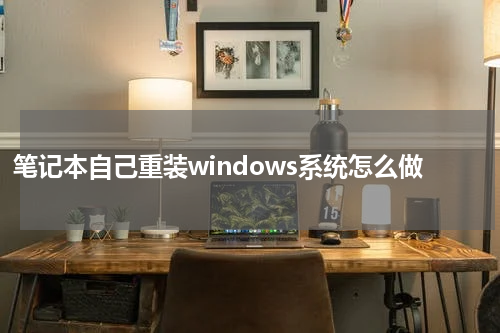
重装Windows系统可以按照以下步骤进行操作:
1. 备份重要文件:在重装之前,建议将所有重要文件备份到外部存储设备,以防数据丢失。
2. 获取可引导的Windows安装媒体:需要准备一张可引导的Windows安装光盘或U盘。可以从Microsoft官方网站下载Windows ISO镜像文件,然后使用工具将其制作成可引导的安装媒体。
3. 进入BIOS设置:重启笔记本电脑,同时按下相应的按键(通常是F2、F12、Del键等)进入BIOS设置界面。不同品牌、型号的笔记本BIOS界面会略有不同,但通常都会有一些类似“Boot”、“Boot Order”或者“Boot Sequence”的选项。
4. 调整启动顺序:在BIOS设置界面中,找到启动顺序选项并将其调整为首先从光盘或U盘启动。确保将光盘或U盘作为启动设备之前的其他硬盘或设备。
5. 保存并退出BIOS设置:保存对BIOS设置的更改,并选择“退出保存并重启”。
6. 进入Windows安装界面:在重启后,笔记本会从光盘或U盘引导,进入Windows安装界面。按照屏幕上的指示选择语言、时区、键盘布局等信息。
7. 清除原有分区:在安装界面中,选择“自定义(高级)”选项,然后对原有分区进行清除。注意,这将会删除硬盘上的所有数据,请确保已经事先备份了重要文件。
8. 创建新分区:在清除分区后,可以选择“新建”选项来创建新的分区。可根据个人需求设置分区大小和名称。
9. 安装Windows系统:选择要安装的分区后,点击“下一步”开始安装Windows系统。根据屏幕上的指示进行后续设置,直到完成安装。
10. 完成安装:最后,系统会自动重启。在下一次启动时,根据屏幕上的指示进行设置,包括账户、密码、网络连接等。
以上就是重装Windows系统的基本步骤。请注意,在进行这个过程之前,确保你有足够的技术能力和知识,以免出现错误。如果不确定,请寻求专业人士的帮助。
